Η επεξεργασία εικόνων χωρίς πρόσβαση στα πρωτότυπα αρχεία μπορεί να είναι μια πρόκληση, αλλά με το Capture One Pro έχετε τη δυνατότητα να βαθμολογείτε και να επεξεργάζεστε αποτελεσματικά τις εικόνες σας εκτός σύνδεσης. Αυτή η λειτουργία είναι ιδιαίτερα χρήσιμη αν δεν έχετε πάντα μαζί σας όλα τα αποθηκευτικά σας μέσα. Μπορείτε να προσθέσετε μεταδεδομένα στις εικόνες σας και να κάνετε προσαρμογές ακόμα και αν ο σκληρός δίσκος στον οποίο βρίσκονται δεν είναι συνδεδεμένος. Αυτός ο οδηγός θα σας δείξει πώς να αξιοποιήσετε στο έπακρο τη λειτουργία offline του Capture One Pro.
Βασικά συμπεράσματα
Το Capture One Pro σας επιτρέπει να επεξεργάζεστε εικόνες ακόμη και αν το αρχικό μέσο αποθήκευσης δεν είναι συνδεδεμένο. Μπορείτε εύκολα να επεξεργαστείτε τα μεταδεδομένα, να βαθμολογήσετε εικόνες και ακόμη και να κάνετε προσαρμογές, όπως η εξισορρόπηση λευκού. Δυστυχώς, οι επεξεργασμένες εικόνες δεν μπορούν να εξαχθούν ως JPEG ή σε άλλες μορφές όσο τα αρχικά αρχεία είναι εκτός σύνδεσης. Μόλις επανασυνδέσετε το μέσο, θα αποκατασταθεί η πρόσβαση στα πρωτότυπα αρχεία.
Οδηγίες βήμα προς βήμα
Αρχικά, είναι σημαντικό να εξοικειωθείτε με το περιβάλλον εργασίας χρήστη του Capture One Pro. Ξεκινήστε το πρόγραμμα και ανοίξτε τη βιβλιοθήκη όπου μπορείτε να διαχειριστείτε τις εισαγόμενες εικόνες σας.
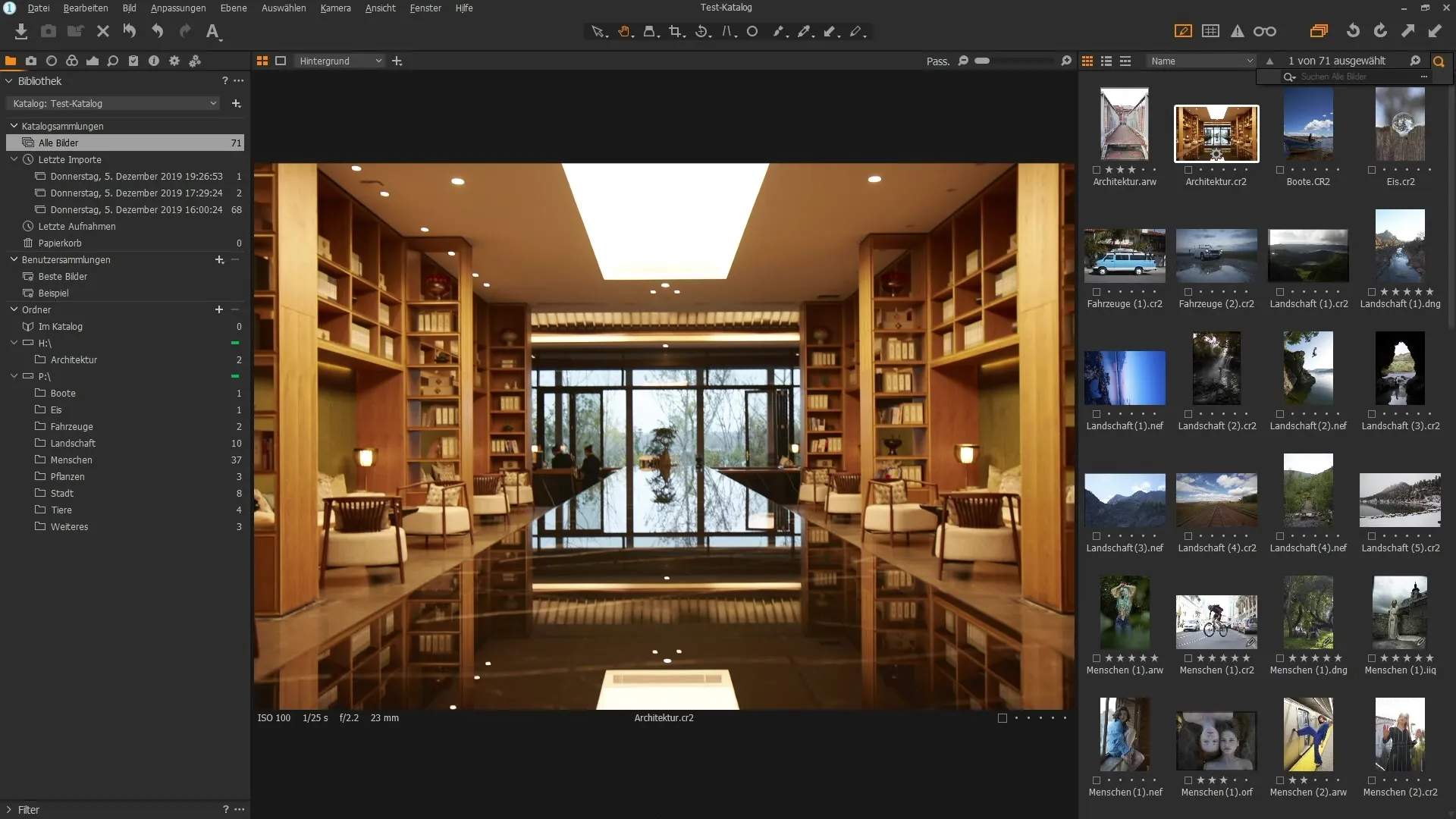
Ξεκινήστε αποκτώντας πρόσβαση σε ένα εξωτερικό μέσο αποθήκευσης στο οποίο είναι αποθηκευμένες οι εικόνες σας. Εάν όλα είναι σωστά συνδεδεμένα, θα πρέπει να δείτε το αντίστοιχο γράμμα μονάδας δίσκου στην προβολή φακέλων. Εδώ μπορείτε να δείτε τη δομή των φακέλων και να επιλέξετε τις εικόνες που θέλετε.
Μόλις αποκτήσετε πρόσβαση στο φάκελο που περιέχει τις εικόνες σας, πραγματοποιήστε κάποια βασική επεξεργασία ενώ το στικ USB ή ο εξωτερικός σκληρός δίσκος είναι συνδεδεμένος. Κάντε ζουμ στις εικόνες και ξεκινήστε την επεξεργασία. Εδώ μπορείτε να προσαρμόσετε τα πάντα στο γούστο σας.
Τι συμβαίνει όμως όταν αφαιρέσετε το στικ USB; Το Capture One Pro σας δείχνει αμέσως ότι είστε εκτός σύνδεσης. Θα δείτε ένα αντίστοιχο μήνυμα στην κορυφή και θα εμφανιστούν ερωτηματικά στο πρόγραμμα περιήγησης εικόνων. Αυτό υποδεικνύει ότι το λογισμικό δεν μπορεί να βρει τις αρχικές εικόνες.
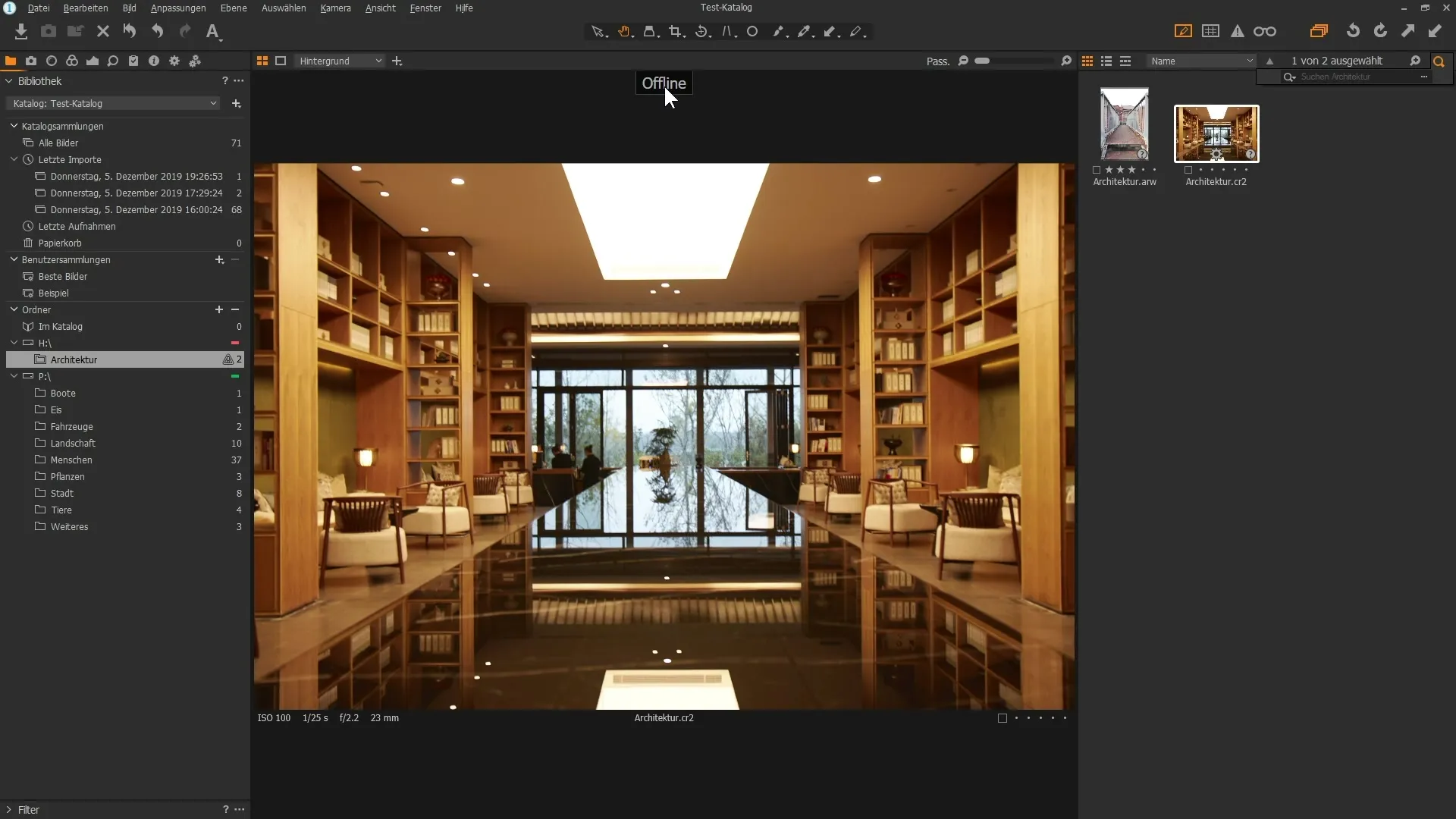
Παρά το μήνυμα αυτό, μπορείτε να συνεχίσετε να εργάζεστε με τις εικόνες σας. Μπορείτε να τις αξιολογήσετε, να προσθέσετε λέξεις-κλειδιά και να προσαρμόσετε τα μεταδεδομένα χωρίς να έχετε συνεχή πρόσβαση στα πρωτότυπα αρχεία.
Πριν ξεκινήσετε την επεξεργασία, βεβαιωθείτε ότι έχετε ορίσει το μέγεθος προεπισκόπησης. Αυτό μπορεί να γίνει μέσω του "Edit" (Επεξεργασία) και στη συνέχεια του "Preferences" (Προτιμήσεις). Το προεπιλεγμένο μέγεθος είναι συνήθως ρυθμισμένο στα 2560 pixels. Μπορείτε να προσαρμόσετε αυτό το μέγεθος για να βελτιστοποιήσετε την προβολή.
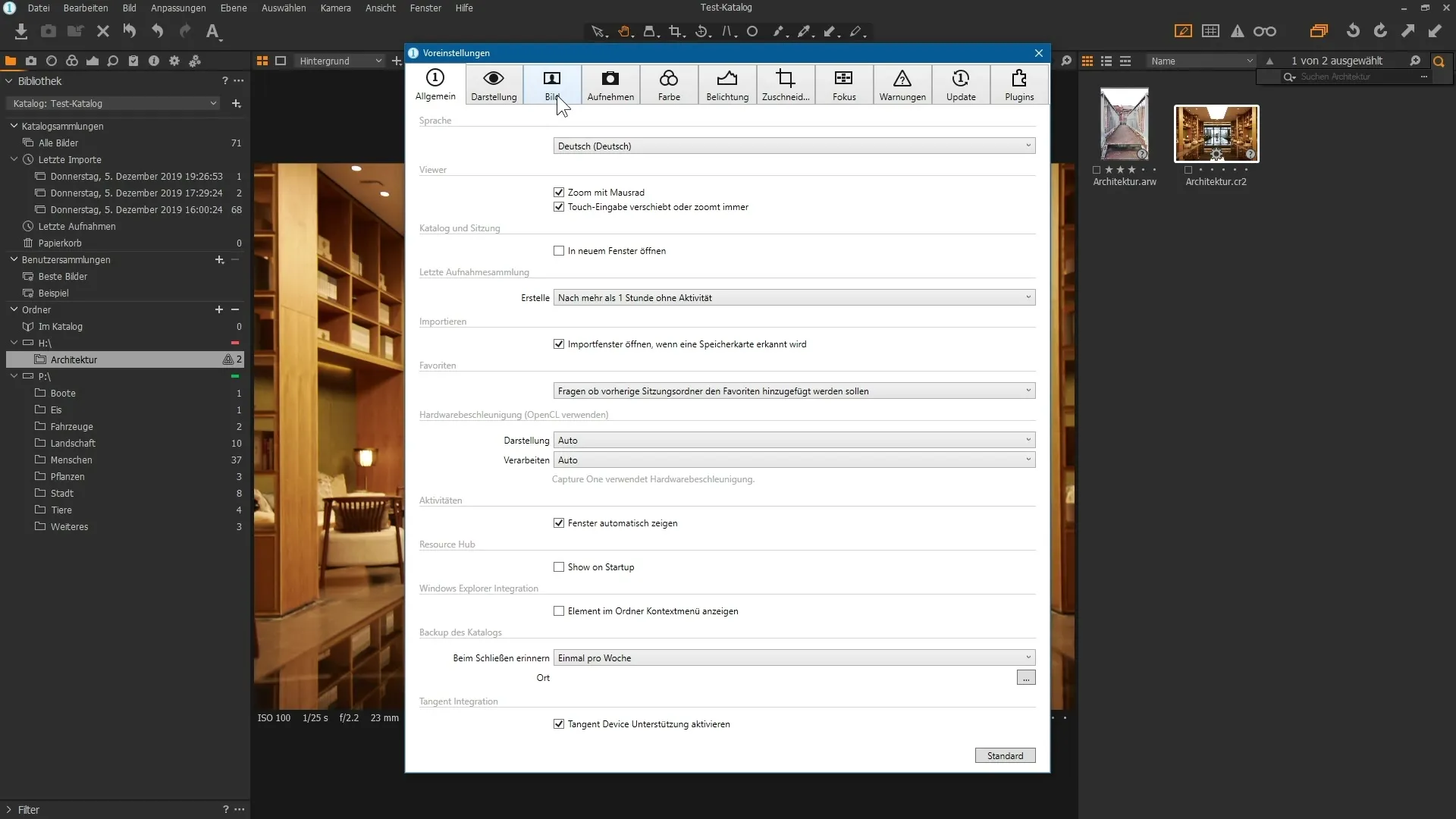
Ας υποθέσουμε, για παράδειγμα, ότι θέλετε να προσαρμόσετε την ισορροπία λευκού. Επιλέξτε την εν λόγω εικόνα, μεταβείτε στην περιοχή χρωμάτων και κάντε κλικ στην πιπέτα. Αυτό σας επιτρέπει να επιλέξετε μια ουδέτερη περιοχή στην εικόνα για να ρυθμίσετε σωστά την ισορροπία λευκού.
Μόλις πραγματοποιήσετε τις προσαρμογές σας, τα πάντα σχετικά με τις εικόνες θα παραμείνουν αποθηκευμένα, ακόμη και αν τα αρχικά αρχεία είναι εκτός σύνδεσης. Μπορείτε ακόμα να κάνετε ζουμ στην εικόνα και να κάνετε περαιτέρω αλλαγές. Σημειώστε, ωστόσο, ότι δεν μπορείτε να εξάγετε αυτή την αναθεωρημένη έκδοση όσο η αρχική εικόνα δεν είναι διαθέσιμη.
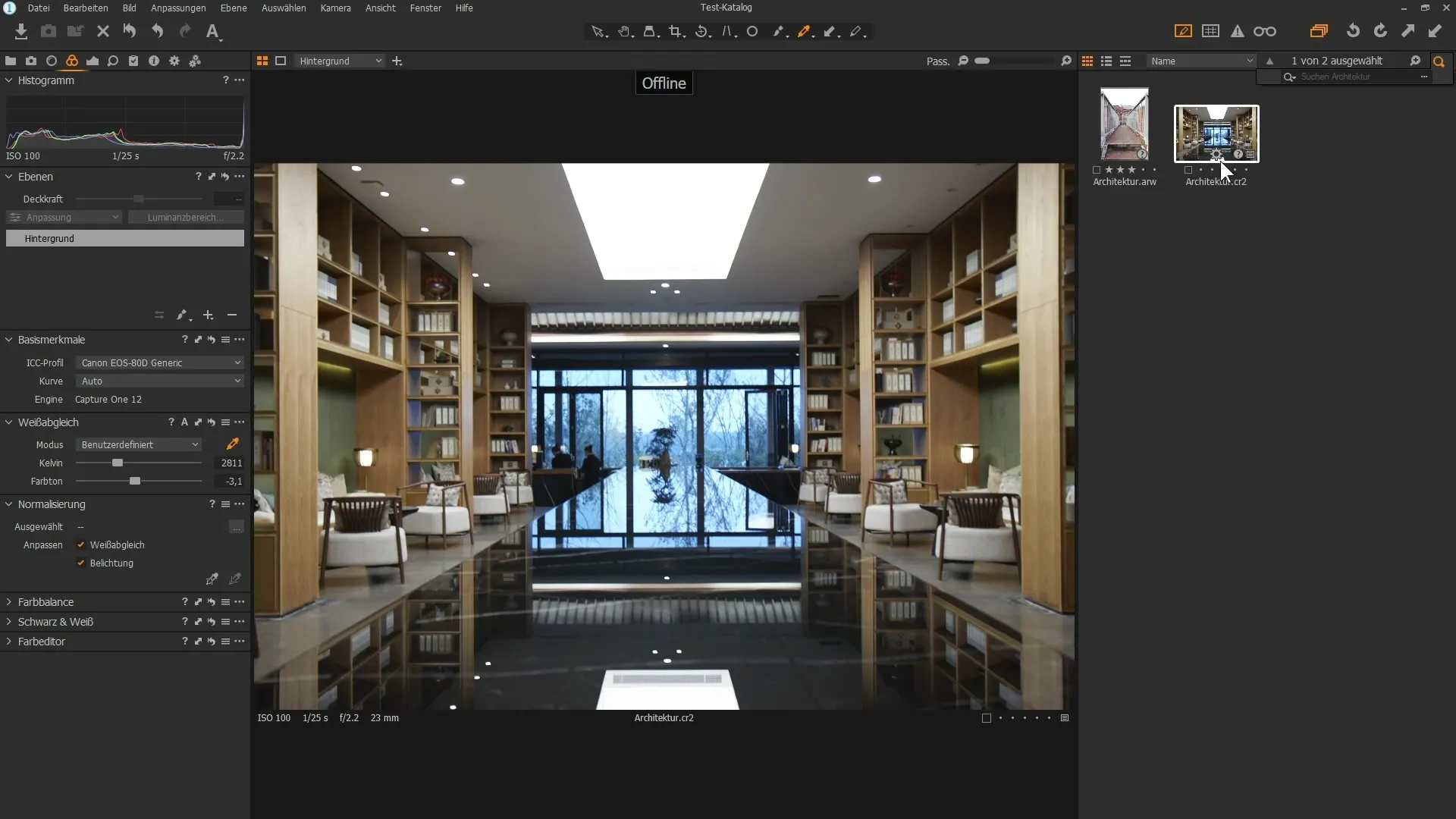
Αν τώρα προσπαθήσετε να εξάγετε την επεξεργασμένη εικόνα ως JPEG, το Capture One θα εμφανίσει ένα μήνυμα σφάλματος. Αυτό οφείλεται στο γεγονός ότι δεν έχετε πρόσβαση στο αρχικό αρχείο.
Για να ανακτήσετε την πρόσβαση στην εικόνα σας, πρέπει να επανασυνδέσετε το στικ USB ή το μέσο αποθήκευσης. Βεβαιωθείτε ότι το μήνυμα "εκτός σύνδεσης" και τα ερωτηματικά εξαφανίζονται αμέσως μετά την αποκατάσταση της σύνδεσης.
Τώρα μπορείτε να εξάγετε την εικόνα χωρίς προβλήματα. Επιλέξτε έναν κατάλληλο φάκελο εξόδου στον υπολογιστή σας και κάντε κλικ στην επιλογή "Επεξεργασία". Θα δείτε ότι η εικόνα έχει πλέον αποθηκευτεί με επιτυχία ως JPEG.
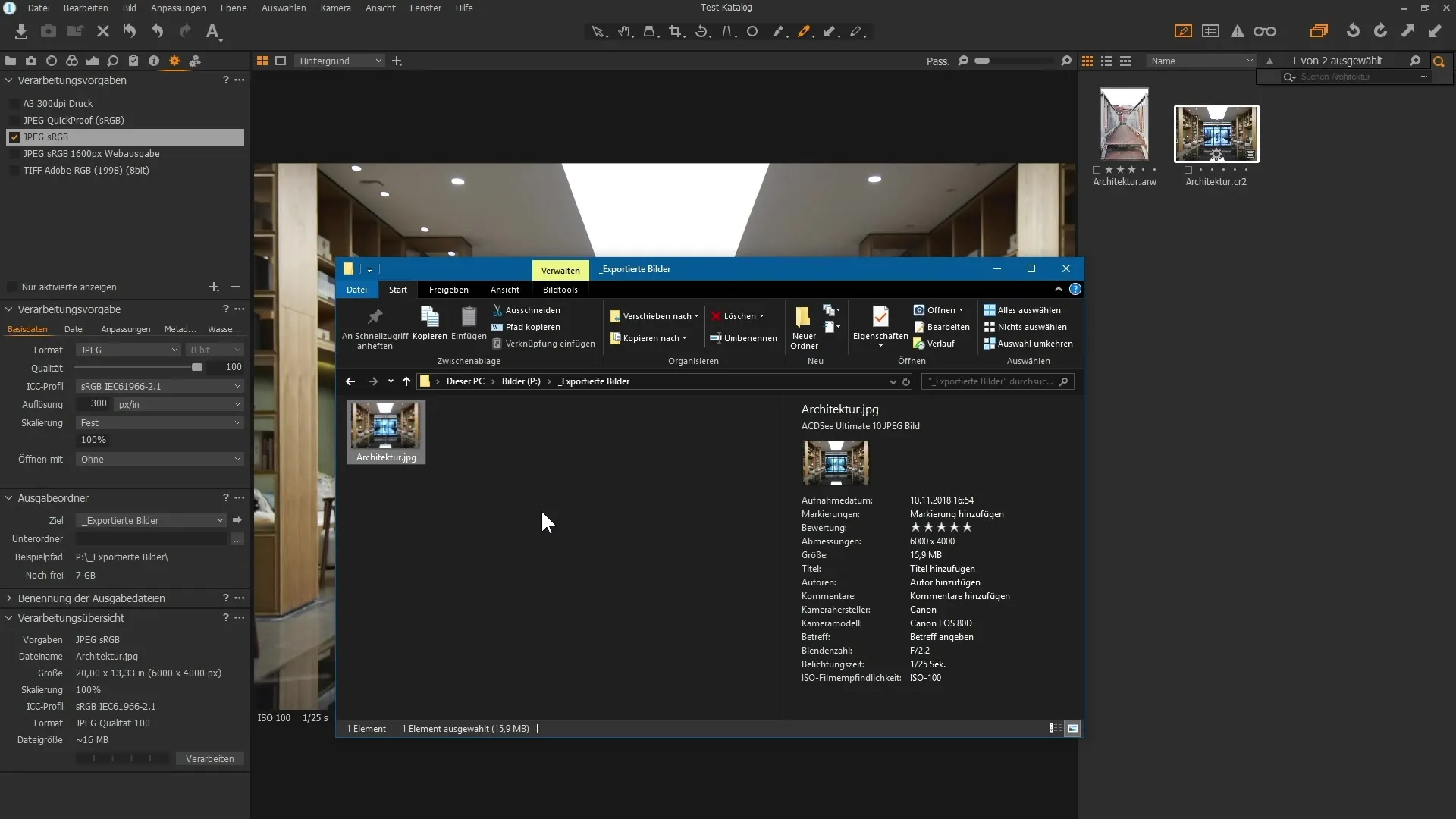
Αυτό είναι το μεγάλο πλεονέκτημα αυτής της λειτουργίας: μπορείτε να δείτε, να επεξεργαστείτε και να καταχωρίσετε τις εικόνες σας ακόμη και χωρίς τα πρωτότυπα αρχεία. Όταν επανασυνδέσετε τον εξωτερικό σκληρό δίσκο ή το στικ USB, είναι εύκολο να εξάγετε τα αποτελέσματα σε διάφορες μορφές.
Περίληψη
Με το Capture One Pro, μπορείτε να επεξεργάζεστε εικόνες ανά πάσα στιγμή, ακόμη και χωρίς να έχετε συνδεδεμένο το μέσο αποθήκευσης. Έχετε τη δυνατότητα να κάνετε προσαρμογές και να επεξεργαστείτε τα μεταδεδομένα. Ωστόσο, είναι δυνατή η εξαγωγή επεξεργασμένων εικόνων μόνο όταν τα αρχικά αρχεία είναι ξανά συνδεδεμένα.
Συχνές ερωτήσεις
Πώς μπορώ να επεξεργαστώ εικόνες εκτός σύνδεσης στο Capture One Pro;Μπορείτε να επεξεργαστείτε εικόνες εκτός σύνδεσης αφαιρώντας τα πρωτότυπα αρχεία από ένα εξωτερικό μέσο αποθήκευσης. Τα μεταδεδομένα και οι αξιολογήσεις εξακολουθούν να είναι δυνατές.
Τι συμβαίνει αν αφαιρέσω το στικ USB κατά την επεξεργασία; ΤοCapture One θα υποδείξει ότι είστε εκτός σύνδεσης, αλλά θα σας επιτρέψει να εργαστείτε στις εικόνες και να κάνετε προσαρμογές.
Μπορώ να εξάγω επεξεργασμένες εικόνες εάν τα πρωτότυπα αρχεία είναι εκτός σύνδεσης;Όχι, δεν μπορείτε να εξάγετε επεξεργασμένες εικόνες εάν τα πρωτότυπα αρχεία δεν είναι διαθέσιμα.
Πώς μπορώ να ρυθμίσω το μέγεθος της προεπισκόπησης στο Capture One Pro;Το μέγεθος της προεπισκόπησης μπορεί να ρυθμιστεί στην ενότητα "Επεξεργασία" -> "Προτιμήσεις" στην ενότητα "Εικόνα".
Τι πρέπει να κάνω για να εξάγω εικόνες μετά την επεξεργασία;Πρέπει να επανασυνδέσετε το στικ USB ή τη συσκευή αποθήκευσης, ώστε τα πρωτότυπα αρχεία να είναι διαθέσιμα online.


